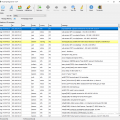Перенос операционной системы на другой жесткий диск может стать необходимостью из-за различных причин, таких как улучшение производительности, увеличение доступного места или замена неисправного устройства хранения данных. В данной статье мы рассмотрим подробную инструкцию по переносу активированной Windows 10 на другой жесткий диск.
Перенос операционной системы включает несколько шагов, которые потребуют некоторых знаний и времени. Важно отметить, что в процессе переноса активированной Windows 10 на другой жесткий диск могут возникнуть проблемы, поэтому рекомендуется создать резервную копию всех важных данных.
Для начала необходимо подготовить все необходимые инструменты, такие как пустой жесткий диск и программное обеспечение для клонирования диска. После этого следует выключить компьютер и подключить новый жесткий диск. Далее необходимо запустить программу для клонирования диска и следовать ее инструкциям для создания точной копии старого жесткого диска на новом устройстве.
Подготовка и резервное копирование
Перед тем как начать процесс переноса активированной операционной системы, необходимо выполнить несколько предварительных шагов.
1. Создайте резервную копию важных файлов и данных. Независимо от того, какой способ переноса вы выберете, всегда рекомендуется сделать резервную копию всех важных файлов. Это обеспечит вам аварийное восстановление данных в случае возникновения проблем в процессе переноса.
2. Убедитесь, что у вас есть достаточно свободного места на новом жестком диске. Перенос операционной системы может потребовать дополнительного пространства на диске, поэтому перед началом убедитесь, что новый диск имеет достаточно свободного места для развертывания Windows 10.
3. Проверьте, что активация Windows 10 связана с вашей учетной записью Microsoft. Если вы используете активированную копию Windows 10, связанную с вашей учетной записью Microsoft, перенос системы на новый жесткий диск будет проще. Убедитесь, что ваша учетная запись Microsoft активирована в настройках Windows.
4. Создайте загрузочное средство для восстановления. Хотя мы ожидаем успешное завершение переноса операционной системы, всегда рекомендуется создать загрузочное средство для восстановления, чтобы избежать непредвиденных ситуаций и иметь возможность восстановить систему в случае неудачи.
5. Проверьте целостность нового жесткого диска. Перед переносом системы на новый жесткий диск необходимо убедиться, что новый диск работает исправно и не содержит ошибок. Для этого вы можете воспользоваться специальными программами для проверки дисков, доступными изготовителями жестких дисков.
С помощью этих подготовительных действий вы готовы к переносу активированной Windows 10 на другой жесткий диск. В следующем разделе мы опишем сам процесс переноса.